/**
* 前言
*/
最初使用Myeclipse时,被他如此繁多的功能所震惊。当项目工程较大时,也被他较多的校验报错所困扰。因此对其工作空间的配置显得十分重要,可以减轻Myeclipse的“体重”,也能让我们更方便的进行开发。
/**
* 字符集设置UTF-8
*/
Windows-> Preferences ->Workspace 进行设置

Windows-> Preferences ->Content Types 下面几个设置为UTF-8


/**
* JDK设置
*/
Windows-> Preferences ->java->compiler 设置为1.5
java编译的循环依赖改为警告。
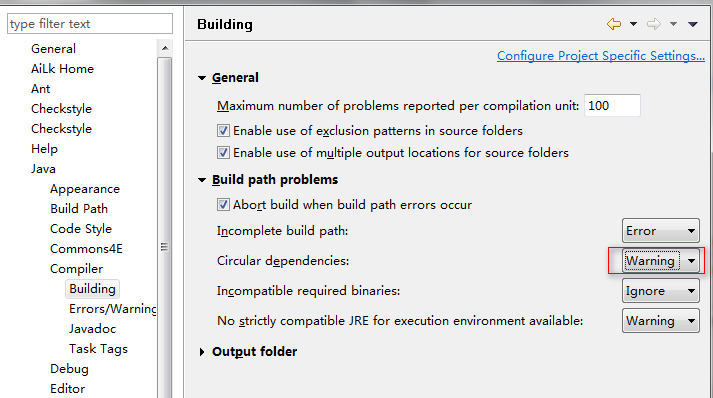
/**
* 校验设置
*/
Windows-> Preferences ->validation->disable all 取消所有校验项。需要时手工启动校验。
/**
* 启动项设置
*/
Windows-> Preferences ->startup and shutdown 取消所有校验项,除了tomcatServer
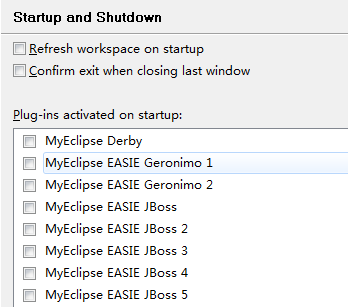
/**
* jdk空间设置
*/
Windows-> Preferences ->Java->Installed JREs->jdk->edit下增加
-Xms64m -Xmx256m -XX:PermSize=128M -XX:MaxNewSize=256m -XX:MaxPermSize=256m
/**
* maven配置
*/
去除所有勾选项
下载maven包,添加到Myeclipse中,对settings.xml进行编辑,<localRepository>D:
epository</localRepository>为本机maven仓库。
/**
* 代码提示
*/
Windows-> Preferences ->Java->Editor->content Assist中 .改为.abc

File->Export->Preferences导出到桌面
C:UsersweeDesktop xt.epf
搜索.abc改为.abcdefghijklmnopqrstuvwxyz(,重新导入即可生效